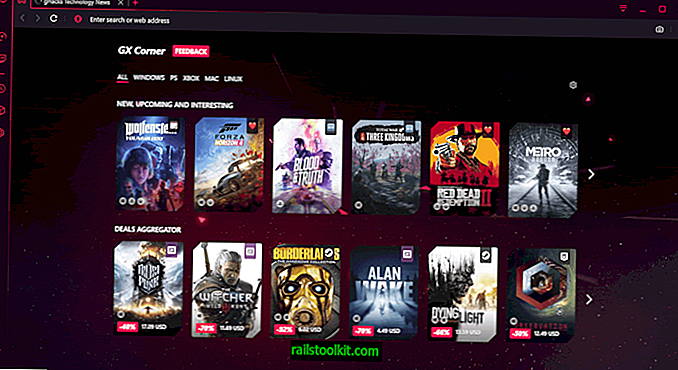Ashampoo Snap 10 هو برنامج لالتقاط الشاشة لنظام التشغيل Windows يمكّنك من التقاط لقطات فيديو وفيديوهات على أجهزة Windows.
لقد راجعت Ashampoo Snap 7 في عام 2013 ؛ لقد تغير الكثير منذ ذلك الحين ، وكان إصدار أمس Ashampoo Snap 10 سببًا جيدًا كافيًا لإعادة النظر في البرنامج وكتابة عرض آخر.
Ashampoo Snap 10 هو برنامج تجاري. يمكن للعملاء الذين يقومون بتشغيل إصدار سابق الترقية بسعر مخفض ، وسعر التجزئة هو 49.99 دولار. يمكنك تنزيل نسخة تجريبية من البرنامج من موقع Ashampoo لاختبار البرنامج لمدة عشرة أيام قبل اتخاذ قرار الشراء.
اشامبو سناب 10 مراجعة

تثبيت البرنامج واضح ومباشر. يمكنك تحديد دليل التثبيت ، وتكوين البرنامج للبدء مع Windows كذلك.
البرنامج متوافق مع أي جهاز يعمل بنظام التشغيل Windows 7 أو إصدار أحدث من نظام التشغيل Microsoft Windows.
تتفاعل مع البرنامج بعدة طرق. يوجد شريط الالتقاط ، يتم عرضه في أعلى يمين الشاشة افتراضيًا ، واختصارات لوحة المفاتيح ، ورمز علبة النظام والقائمة التي قد تستخدمها لذلك.
يمكنك تعطيل شريط الالتقاط إذا كنت لا تحتاج إليه. يتم عرضه كخط صغير في الجزء العلوي والذي يتمدد عند تحريك الماوس فوقه.
يتم سرد خيارات الالتقاط - الفيديو وخيارات لقطة الشاشة المختلفة - كرموز هناك ، ثم:
- التقاط الفديو.
- التقاط نافذة التمرير (حرة ، فايرفوكس).
- التقاط نافذة التمرير (كروم ، إيدج).
- التقاط نافذة واحدة.
- القبض على المنطقة الحرة المستطيل.
- القبض على المنطقة حرة.
- التقاط المنطقة الثابتة.
- التقاط القائمة.
- التقاط نوافذ / كائنات متعددة.
- القبض في الوقت المناسب.
- التقاط النص (التعرف الضوئي على الحروف).
تعتمد الخطوة التالية على ما تحدده. إذا اخترت التقاط نافذة تمرير على سبيل المثال ، يمكنك تحديد تلك النافذة بنقرة واحدة في الخطوة التالية. يتيح لك التقاطات Freestyle من ناحية أخرى رسم مستطيلات أو أشكال مخصصة بالكامل على الشاشة لتسليط الضوء على المناطق التي تريد التقاطها.
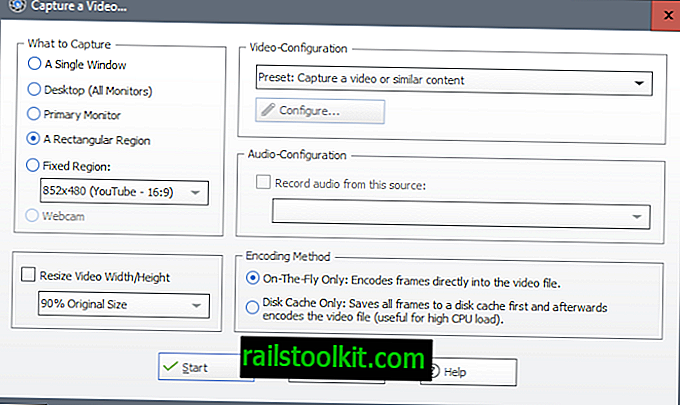
يتم نقلك إلى نافذة التكوين عند تحديد التقاط الفيديو. يدعم Ashampoo Snap العديد من خيارات التسجيل عندما يتعلق الأمر بالتقاط الفيديو:
- نافذة واحدة.
- سطح المكتب (جميع الشاشات).
- جهاز العرض الأساسي.
- منطقة مستطيلة.
- المنطقة الثابتة.
- كاميرا ويب.
يمكنك تحديد الإعدادات المسبقة للصوت والفيديو المتاحة ، أو التبديل إلى التكوين المخصص لتحديد الترميز والإطارات في الثانية ، ومعلمات الجودة المطلوبة يدويًا بدلاً من ذلك.
يمكن تشفير مقاطع الفيديو أثناء الطيران أثناء عملية الالتقاط ، أو حفظها على القرص أولاً وتشفيرها بعد انتهاء الالتقاط. الخيار الأخير مفيد لتحسين أداء العملية.
يتم فتح لقطات الشاشة في محرر ملء الشاشة بشكل افتراضي. يمكنك تغيير هذا السلوك في التفضيلات ، على سبيل المثال لحفظ الصور تلقائيًا على القرص بدلاً من ذلك.
يبدو المحرر فوضويًا جدًا عند الإطلاق لأول مرة ، حيث يتم عرض الرموز على اليسار ، أعلى يمين الواجهة. لا تحتوي هذه الرموز على ألقاب ، وقد يستغرق الأمر بعض الوقت لفهم ما تفعله.
تم تصميم أشرطة الرموز العلوية واليسرى لمعالجة الصورة ، وهو الشريط الأيمن لمعالجة الصورة فيما بعد.
جميع الخيارات التي ربما تريدها متوفرة. يمكنك إضافة أسهم أو نص إلى لقطة الشاشة أو تدويرها أو تكبيرها أو تمويه أو مسح أجزاء منه أو تمييز الأجزاء.
خيارات المعالجة واسعة النطاق على قدم المساواة. يمكنك حفظ الالتقاط على النظام المحلي أو السحابة أو Facebook أو Twitter أو مشاركته أو طباعته أو تحويله إلى مستند PDF أو إرساله إلى تطبيق آخر من بين خيارات أخرى.
إحدى الميزات التي أرغب في رؤيتها هنا هي خيار تخصيص ما يتم عرضه على الشاشة. إذا لم أستخدم ميزة معينة ، فأنا أرغب في خيار لإخفائها عن المحرر لتحسين إمكانية الوصول إلى الميزات التي أستخدمها.
اشامبو 10 الإعدادات
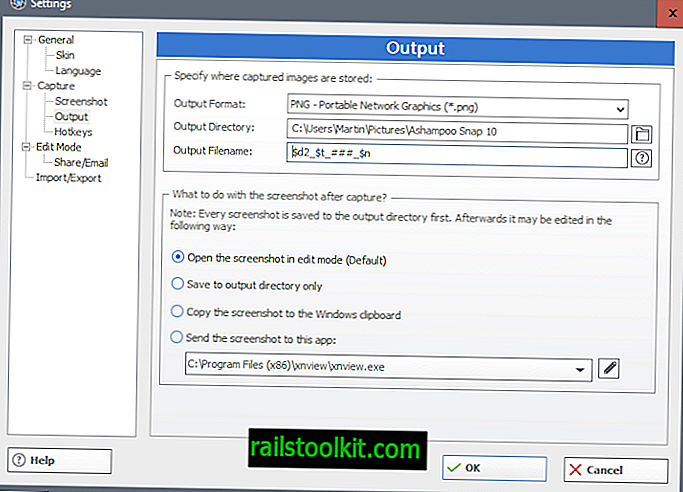
يُنصح بالاطلاع على الإعدادات في البداية لتخصيص البرنامج لاحتياجاتك. تشمل الخيارات التي تجدها هناك تهيئة تنسيق الإخراج والاسم والدليل ، والإجراء الافتراضي عند التقاط لقطة شاشة ، ومفاتيح الاختصار ، والتقاط تفضيلات معينة مثل مراقبة المستعرض وتسجيل عنوان URL لموقع الويب.
الخيار الأخير هو ميزة جديدة من Ashampoo Snap 10. قد يضيف البرنامج عنوان URL لموقع الويب الذي التقطته باستخدامه إلى التقاط الشاشة. قد يكون هذا مهتمًا بالأغراض المرجعية ، ولكن يمكن تعطيله بسهولة في الإعدادات إذا كنت لا تحتاج إلى هذا الخيار.
Ashampoo Snap 10: ما الجديد
فيما يلي قائمة بما هو جديد في Ashampoo Snap 10 مقارنةً بـ Snap 9:
- إنشاء لقطات شاشة لألعاب ملء الشاشة ثلاثية الأبعاد.
- التقط لقطات ومقاطع فيديو بدقة تصل إلى 4K.
- مقاطع الفيديو: قم بقص مقاطع الفيديو والانضمام إليها وحفظ مقاطع الفيديو كحلقات وتحويل مقاطع الفيديو إلى صور متحركة متحركة وعلامات مائية محسّنة للفيديو.
- تحسين دعم التعرف على النص.
- أضف الأصل (URL) إلى الصور أو البيانات الوصفية أو في الرسائل الإلكترونية (في Outlook فقط).
- تحسينات السرعة.
- تعدّل نافذة التحرير الآن ، ويمكن تصغيرها.
- الوعي الكامل لإدارة شؤون الإعلام ، ودعم إعدادات إدارة شؤون الإعلام المختلفة عبر الشاشات.
- خيارات تنسيق جديدة للأزرار ذات الأرقام.
- تسليط الضوء على تأثير مع تحليل الصورة.
الكلمات الختامية
Ashampoo Snap 10 هو برنامج قوي لالتقاط الشاشة لنظام التشغيل Windows. وهو يدعم جميع الميزات التي تتوقعها من برنامج تجاري ، ثم بعض الميزات. تتمثل إحدى الميزات المثيرة للاهتمام على سبيل المثال في القدرة على التقاط سطح المكتب للأنظمة متعددة الشاشات في وقت واحد ، أو القدرة على إضافة عناوين URL إلى الالتقاط بطرق مختلفة.
سيكون خيار إيقاف تشغيل النظام التعليمي أمرًا رائعًا لأن Snap 10 يعرض شاشات البرنامج التعليمي عند استخدام ميزة لأول مرة. قد تكون هذه مفيدة للمستخدمين عديمي الخبرة ، ولكن إذا كنت قد استخدمت برنامج التقاط من قبل ، فقد لا تحتاج إليها على الإطلاق.
هل يستحق الثمن؟ هذا يعتمد كليا على الاحتياجات الخاصة بك. توفر البرامج المجانية مثل Greenshot وظائف رائعة أيضًا ، لكنها محدودة عندما يتعلق الأمر ببعض الميزات مثل تسجيل الفيديو أو تحرير الصور أو طرق الالتقاط التي يدعمونها.
أنت الآن : ما هي برامج التقاط الشاشة التي تستخدمها؟